Die Windows Zwischenablage ist eine der am meisten genutzten Funktionen unter Windows. Aber wie kann ich die Zwischenablage öffnen? Die Windows Zwischenablage ermöglicht den Datenaustausch zwischen verschiedenen Windows Programmen, Apps, Tools und Browsern. Mit einfachen Tastenkombinationen kann der Anwender markierte Textinhalte in der Zwischenablage ablegen und Sie von dort abholen und in andere Inhalte übertragen. Microsoft hat in den letzten Jahren auch intensiv an den Funktionen der Zwischenablage gearbeitet. Heutzutage ist sie nicht mehr nur reines rein- und rauskopieren, in der Zwischenablage können bis zu 25 verschiedene Inhalte kurzzeitig abgelegt werden. Wir das Öffnen der Zwischenablage funktioniert, welche Optionen sie bietet und wie die Zwischenablage in anderen Betriebssystemen funktioniert, damit beschäftigt sich diese Anleitung.
1. Was ist die Windows-Zwischenablage?
Die Windows Zwischenablage ist ein kurzzeitiger Speicherort, an dem Daten abgelegt werden, wenn Sie sie per Tastenkombination kopieren oder ausschneiden. Diese Daten können aus Text, Bildern, Dateien oder einer Vielzahl von anderen Objekten bestehen. Sobald etwas in die Zwischenablage kopiert wurde, kann es an einer anderen Stelle eingefügt werden, bis es überschrieben oder gelöscht wird.
Die Zwischenablage funktioniert seit Jahrzehnten nach einem einfachen Prinzip: Benutzer wählen einen Teil der Daten aus (z. B. einen Text in einem Dokument), kopieren ihn in die Zwischenablage und fügen ihn später an einer anderen Stelle wieder ein. Dieser Prozess bleibt in den meisten Betriebssystemen relativ gleich, aber Microsoft hat diese Funktionalität bei Windows im Laufe der Zeit weiterentwickelt und verbessert.
Historische Entwicklung der Windows-Zwischenablage
Die Zwischenablage gibt es in Windows schon seit den frühen Tagen des Betriebssystems. Sie wurde in den 1980er Jahren eingeführt und hat sich im Laufe der Zeit weiterentwickelt. Während sie anfangs nur die letzte kopierte oder ausgeschnittene Information speichern konnte, hat Microsoft im Jahr 2018 mit der Veröffentlichung von Windows 10 Version 1809 eine neue Funktion eingeführt: Die erweiterte Zwischenablage, die es Benutzern ermöglicht, mehrere Elemente in der Zwischenablage zu speichern und darauf zuzugreifen.
2. Wie kann man die Zwischenablage öffnen?
Seit Windows 10 gibt es eine einfache Möglichkeit, die erweiterte Zwischenablage aufzurufen. Diese bietet nicht nur Zugriff auf die zuletzt kopierten Daten, sondern speichert auch die letzten 25 Elemente, die in die Zwischenablage kopiert wurden. So können Sie zwischen verschiedenen Elementen wechseln, anstatt immer nur das zuletzt kopierte Objekt zu haben.
Schritt-für-Schritt-Anleitung zum Öffnen der Windows-Zwischenablage
- Öffnen der Zwischenablage über die Tastenkombination: Drücken Sie die Tastenkombination Windows-Taste + V.
- Ein kleines Fenster öffnet sich, das Ihnen alle zuletzt kopierten Objekte in einer Liste anzeigt.
- Aktivierung der erweiterten Zwischenablage: Falls Sie diese Funktion noch nie genutzt haben, werden Sie bei der ersten Verwendung von Windows + V gefragt, ob Sie die erweiterte Zwischenablage aktivieren möchten. Klicken Sie auf „Aktivieren“, um die Funktion zu starten.
- Auswahl eines Zwischenablage-Objekts: Sobald die Liste der zuletzt kopierten Elemente erscheint, können Sie einfach auf das gewünschte Objekt klicken, um es in Ihre aktuelle Anwendung einzufügen.

Nutzung der Zwischenablage in verschiedenen Anwendungen
Die Zwischenablage ist in fast allen Anwendungen in Windows integriert. Sie können Text von einem Dokument in Microsoft Word kopieren, ihn in einem Chatfenster von Microsoft Teams einfügen oder eine Datei aus dem Windows Explorer kopieren und in einem E-Mail-Client wie Outlook anhängen. Die Zwischenablage macht dies möglich und ist daher ein unverzichtbares Werkzeug in der täglichen Arbeit.
3. Mehrere Zwischenablagen gleichzeitig nutzen
Eine der aufregendsten Funktionen der neueren Windows-Versionen ist die Möglichkeit, mehrere Zwischenablagen gleichzeitig zu verwenden. Dies nennt Microsoft den sogenannten Zwischenablageverlauf. Früher war es so, dass nur das zuletzt kopierte Objekt in der Zwischenablage verfügbar war. Mit der erweiterten Zwischenablage können Benutzer jedoch auf die letzten 25 kopierten Elemente zugreifen.
Vorteile der erweiterten Zwischenablage
- Speicherung mehrerer Objekte: Anstatt nur eines einzigen Objekts speichert die erweiterte Zwischenablage bis zu 25 Elemente, die Sie jederzeit abrufen können.
- Sicheres Kopieren von vertraulichen Informationen: Sie können bestimmte Elemente „anheften“, sodass sie auch nach einem Neustart des Systems in der Zwischenablage verbleiben.
- Effizienz: Das Arbeiten mit mehreren Zwischenablagen spart Zeit, insbesondere wenn Sie häufig zwischen verschiedenen Aufgaben und Datenquellen wechseln müssen.
So nutzen Sie mehrere Zwischenablagen
- Aufruf der erweiterten Zwischenablage: Drücken Sie Windows-Taste + V.
- Durchsuchen der Elemente: Scrollen Sie durch die Liste der gespeicherten Elemente.
- Anheften von Objekten: Wenn Sie ein bestimmtes Element dauerhaft in der Zwischenablage behalten möchten, klicken Sie auf das kleine Stecknadel-Symbol neben dem jeweiligen Eintrag. Dieses Element wird dann auch nach einem Systemneustart nicht gelöscht.
- Verwendung eines Zwischenablage-Managers: Neben der nativen Windows-Funktion gibt es auch Drittanbieter-Tools, die Ihnen noch mehr Kontrolle über Ihre Zwischenablage bieten. Diese Tools ermöglichen es Ihnen, Zwischenablagen zu kategorisieren, ältere Einträge zu durchsuchen und sogar Inhalte zwischen verschiedenen Geräten zu synchronisieren.

Sie können per Registry-Änderung auch die Speicherung des Zwischenablageverlaufs deaktivieren. Anwender, die die Professional-Versionen von Windows 10 oder Windows 11 verwenden, können den Zwischenablageverlauf auch per Gruppenrichtlinie deaktivieren.
Wo finde ich die Zwischenablage
Windows speichert die Daten der Zwischenablage hauptsächlich im Arbeitsspeicher (RAM). Diese Daten sind temporär und werden gelöscht, sobald der Computer neu gestartet oder heruntergefahren wird, es sei denn, Sie haben Elemente in der erweiterten Zwischenablage angeheftet. Folgendes gilt zur Speicherung:
- Arbeitsspeicher (RAM): Die Zwischenablage speichert die kopierten oder ausgeschnittenen Daten direkt im RAM. Sie bleiben dort, bis sie durch neue Daten überschrieben oder die Zwischenablage geleert wird.
- Erweiterte Zwischenablage (Windows 10 und höher): Die Funktion, mehrere Elemente in der Zwischenablage zu speichern, speichert ebenfalls alle Elemente im Arbeitsspeicher. Wenn Sie ein Element „anheften„, wird es auch nach einem Neustart beibehalten, aber auch dies erfolgt durch Speicherung im RAM.
- Zwischenablage-Synchronisation: Wenn die Funktion zur Synchronisation der Zwischenablage über Geräte hinweg aktiviert ist, werden die Daten temporär in die Microsoft-Cloud hochgeladen und mit Ihren Geräten synchronisiert. Dabei werden die Daten verschlüsselt, um Sicherheit zu gewährleisten.
4. Wie kann man die Zwischenablage-Inhalte löschen?
Die Windows-Zwischenablage speichert alle kopierten Inhalte temporär. Es gibt jedoch mehrere Gründe, warum Sie den Inhalt der Zwischenablage löschen möchten – sei es aus Gründen des Datenschutzes, zur Sicherstellung, dass vertrauliche Informationen nicht versehentlich an anderer Stelle eingefügt werden, oder einfach, um Speicherplatz freizugeben.
Manuelles Löschen der Zwischenablage
Windows bietet mehrere Möglichkeiten, die Inhalte der Zwischenablage zu löschen.
Löschen einzelner Einträge:
- Öffnen Sie die erweiterte Zwischenablage mit Windows Taste + V.
- Suchen Sie den Eintrag, den Sie löschen möchten, und klicken Sie auf das „X“-Symbol neben dem jeweiligen Element, um es zu entfernen.
Löschen der gesamten Zwischenablage:
- Öffnen Sie ebenfalls die Zwischenablage mit Windows + V.
- Klicken Sie oben im Fenster auf „Alle löschen“. Dadurch werden alle Inhalte aus der Zwischenablage entfernt, mit Ausnahme der angehefteten Objekte.
- Oder Sie gehen über die Windows Einstellungen (Windows Taste + „I„) und wählen anschließend die Optionen „System“ und „Zwischenablage“. Dort finden Sie dann die Option „Zwischenablagedaten löschen„. Siehe auch nachfolgendes Bild weiter unten in diesem Beitrag.
Verwenden der Eingabeaufforderung:
- Eine weitere Möglichkeit, die Zwischenablage zu leeren, besteht in der Verwendung der Windows-Eingabeaufforderung:
- Drücken Sie Windows-Taste + R, um das „Ausführen“-Dialogfeld zu öffnen.
- Geben Sie den Befehl
cmdein und drücken Sie „Enter“, um die Eingabeaufforderung zu öffnen. - Geben Sie den Befehl „cmd /c „echo off | clip
"ein und drücken Sie „Enter“. Dies leert die Zwischenablage.
Automatisches Löschen der Zwischenablage beim Herunterfahren
Für Benutzer, die regelmäßig mit sensiblen Daten arbeiten, kann es sinnvoll sein, die Zwischenablage automatisch beim Herunterfahren des Systems zu leeren. Dies lässt sich über Gruppenrichtlinien oder Drittanbieter-Tools einrichten, die diese Funktion unterstützen. So wird sichergestellt, dass keine vertraulichen Informationen in der Zwischenablage verbleiben. Es gibt auch noch die Möglichkeit, dass Sie per Desktop-Verknüpfung oder Hotkey den Inhalt der Zwischenablage löschen können.
5. Synchronisation der Zwischenablage zwischen Geräten
Eine weitere leistungsstarke Funktion, die Microsoft in die neueren Windows-Versionen integriert hat, ist die Möglichkeit, die Zwischenablage zwischen mehreren Geräten zu synchronisieren. Dies ist besonders nützlich, wenn Sie mit mehreren Geräten arbeiten, etwa einem Desktop-Computer und einem Laptop oder einem Windows-PC und einem Android-Gerät.
Einrichtung der Synchronisation
Aktivieren der Synchronisation:
- Öffnen Sie die „Einstellungen“ in Windows und navigieren Sie zu System > Zwischenablage.
- Scrollen Sie nach unten zu „An allen Geräten freigeben“ und schalten Sie die Option ein.
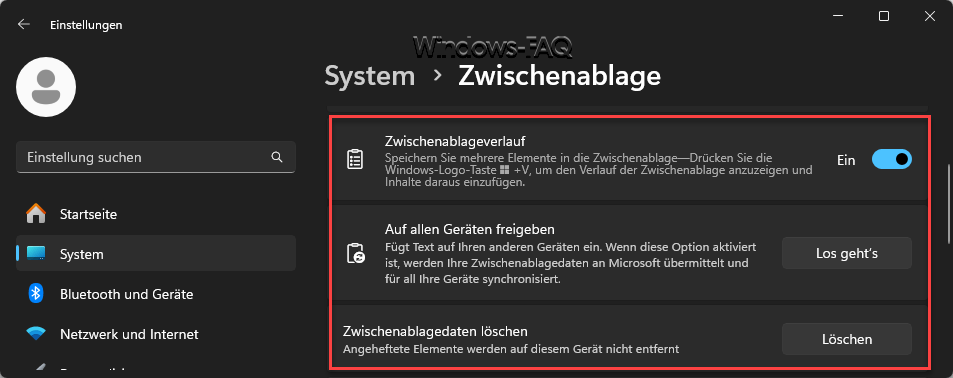
Anmeldung mit einem Microsoft-Konto:
- Damit die Synchronisation funktioniert, müssen Sie auf allen Geräten mit demselben Microsoft-Konto angemeldet sein.
Nutzung der synchronisierten Zwischenablage:
- Sobald die Funktion aktiviert ist, können Sie Inhalte auf einem Gerät kopieren und sie auf einem anderen Gerät einfügen. Zum Beispiel könnten Sie einen Text auf Ihrem Desktop-PC kopieren und ihn dann auf Ihrem Laptop einfügen, ohne den Text erneut kopieren zu müssen.
Einschränkungen und Datenschutz
Die Synchronisation der Cloud Zwischenablage zwischen Geräten erfordert eine aktive Internetverbindung und das Speichern der Daten in der Cloud. Microsoft betont, dass die Daten verschlüsselt sind, aber es ist wichtig zu wissen, dass vertrauliche Informationen potenziell in der Cloud gespeichert werden könnten.
6. Zwischenablage-Verwaltungstools von Drittanbietern
Obwohl die in Windows integrierte Zwischenablage bereits viele nützliche Funktionen bietet, gibt es eine Reihe von Drittanbieter-Tools, die noch mehr Funktionen und Flexibilität bieten. Diese Tools sind besonders nützlich für Power-User, die mehr Kontrolle über ihre Zwischenablage benötigen.
ClipClip:
- ClipClip ist ein kostenloser Zwischenablage-Manager, der es Benutzern ermöglicht, Texte, Bilder und Dateien zu speichern und zu organisieren. Es bietet auch eine erweiterte Suchfunktion und die Möglichkeit, Zwischenablagen in verschiedenen Ordnern zu speichern.
Ditto:
- Ditto ist ein weiterer beliebter Open-Source-Zwischenablage-Manager, der eine benutzerfreundliche Oberfläche und eine Vielzahl von Anpassungsoptionen bietet. Benutzer können Zwischenablagen synchronisieren, mehrere Elemente speichern und ältere Einträge durchsuchen.
ClipboardFusion:
- ClipboardFusion ist ein leistungsstarker Zwischenablage-Manager, der Benutzern die Möglichkeit bietet, die Zwischenablage automatisch zu bereinigen, zwischen mehreren Geräten zu synchronisieren und komplexe Skripte für die Automatisierung der Zwischenablage zu erstellen.
Zwischenablage öffnen auf MacOS, auf Apple iOS und auf Android Smartphones
Zwischenablage auf macOS öffnen:
macOS hat keine sichtbare Zwischenablage-Historie wie Windows, bietet aber grundlegende Funktionen für Kopieren und Einfügen. So greifen Sie darauf zu:
- Kopieren und Einfügen: Verwenden Sie Cmd + C zum Kopieren und Cmd + V zum Einfügen.
- Zwischenablage anzeigen: Öffnen Sie Finder > Bearbeiten > Zwischenablage einblenden. Hier sehen Sie den aktuellen Inhalt der Zwischenablage.
Für erweiterte Funktionen wie Zwischenablage-Historie sind Drittanbieter-Apps wie „Paste“ erforderlich.
Zwischenablage auf iOS öffnen:
iOS speichert das zuletzt kopierte Element automatisch, aber es gibt keine native Zwischenablage-Historie. So funktioniert es:
- Kopieren und Einfügen: Wählen Sie Text oder Objekte aus, tippen Sie auf Kopieren. Zum Einfügen halten Sie den Finger gedrückt und wählen Einfügen.
- Zwischenablage-Verwaltung: Drittanbieter-Apps wie „Clipboard Manager“ sind erforderlich, um mehrere Zwischenablagen zu verwalten.
Zwischenablage auf Android öffnen:
Android unterstützt eine einfache Zwischenablage, bei einigen Geräten und Android-Versionen kann sie erweitert werden:
- Kopieren und Einfügen: Markieren Sie Text oder Objekte, tippen Sie auf Kopieren. Um einzufügen, halten Sie in einem Textfeld gedrückt und wählen Einfügen.
- Zwischenablage anzeigen: Bei einigen Geräten (z. B. Samsung) halten Sie in einem Textfeld gedrückt und wählen Zwischenablage, um mehrere gespeicherte Elemente anzuzeigen.
Für mehr Kontrolle und Historie sind Apps wie „Clipper“ oder „Clipboard Manager“ hilfreich.
Fazit
Die Windows-Zwischenablage ist weit mehr als nur ein einfacher Speicherort für kopierte Daten. Mit der Einführung der erweiterten Zwischenablage und der Möglichkeit, Inhalte zwischen Geräten zu synchronisieren, hat Microsoft ein leistungsstarkes Werkzeug geschaffen, das sowohl für alltägliche Aufgaben als auch für fortgeschrittene Benutzer nützlich ist. Von der einfachen Verwendung über das Speichern und Anheften mehrerer Objekte bis hin zur Synchronisation über verschiedene Geräte – die Zwischenablage ist ein unverzichtbares Werkzeug im Arbeitsalltag. Es gibt z.B. auch einen Trick, mit dem Sie per Tastenkombination schnell eine E-Mail aus dem Inhalt der Zwischenablage erstellen können.
Mit den richtigen Einstellungen und Tools können Sie das volle Potenzial der Windows-Zwischenablage ausschöpfen und so effizienter arbeiten. Ganz gleich, ob Sie lediglich gelegentlich kopieren und einfügen oder die Zwischenablage als integralen Bestandteil Ihres Workflows nutzen – die Möglichkeiten sind nahezu unbegrenzt.



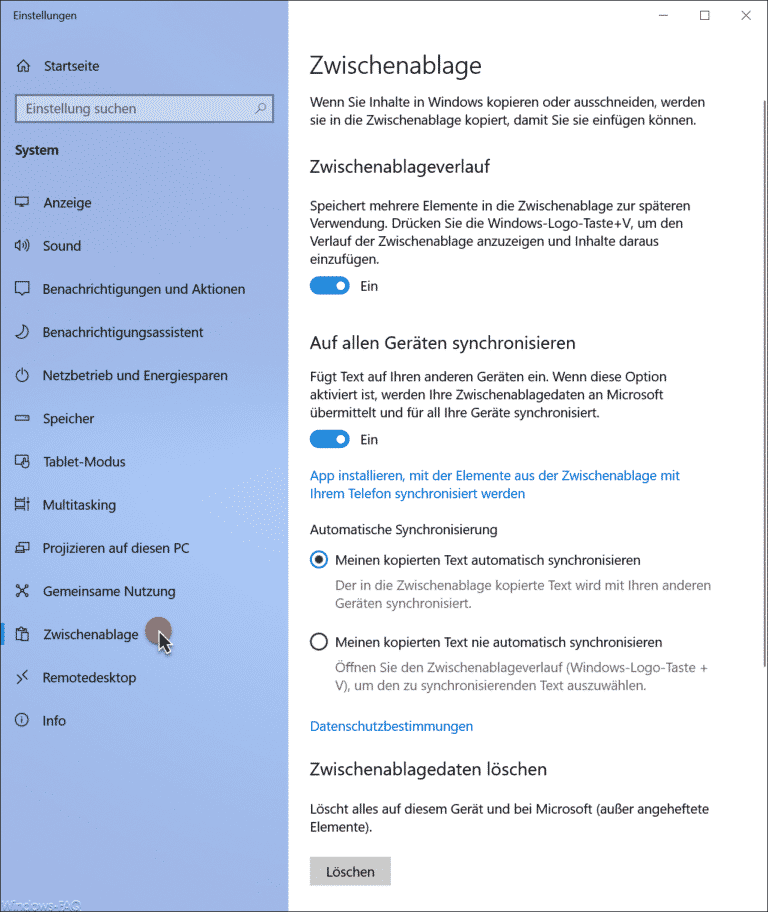

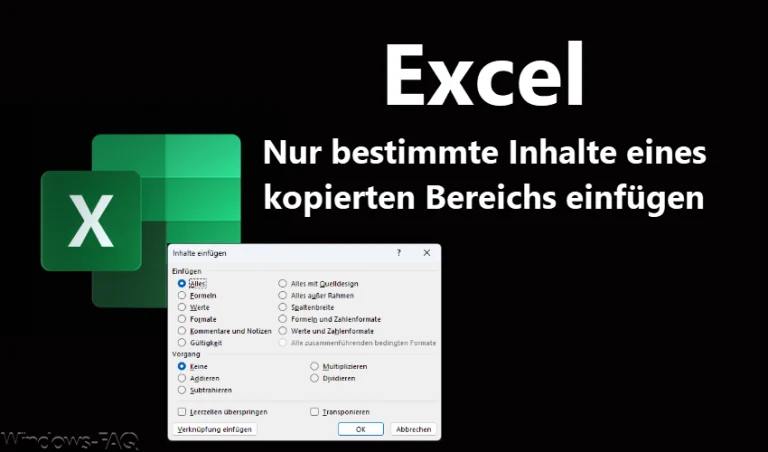


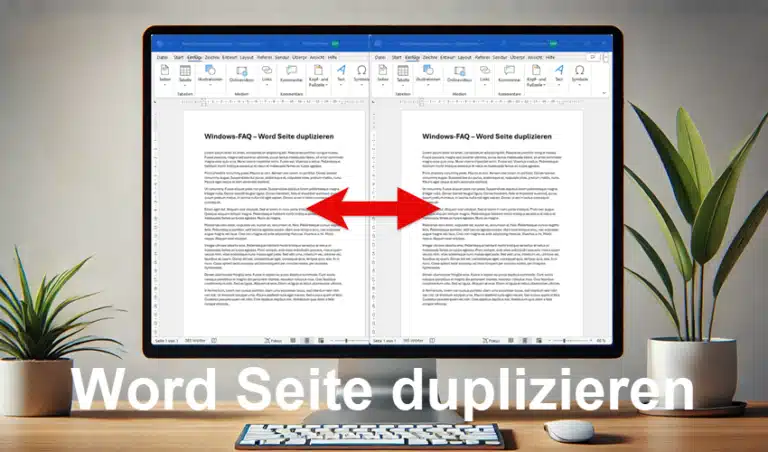

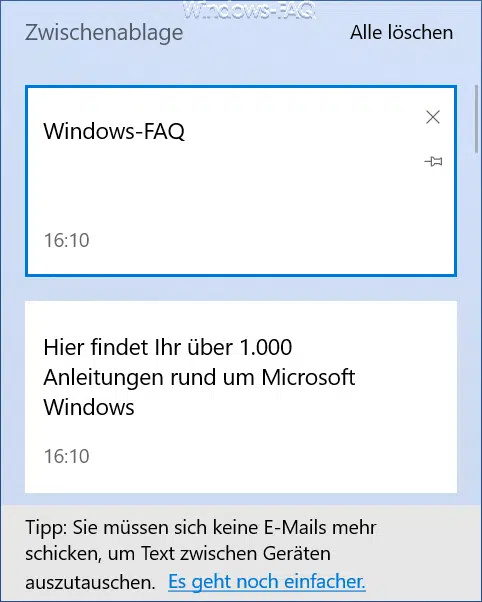

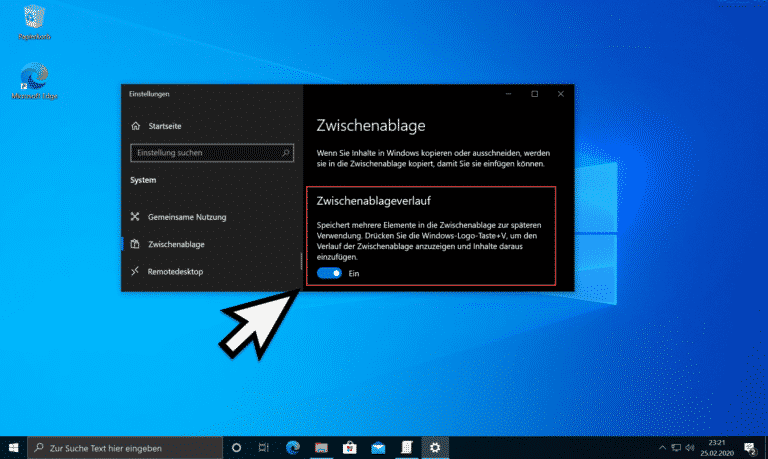


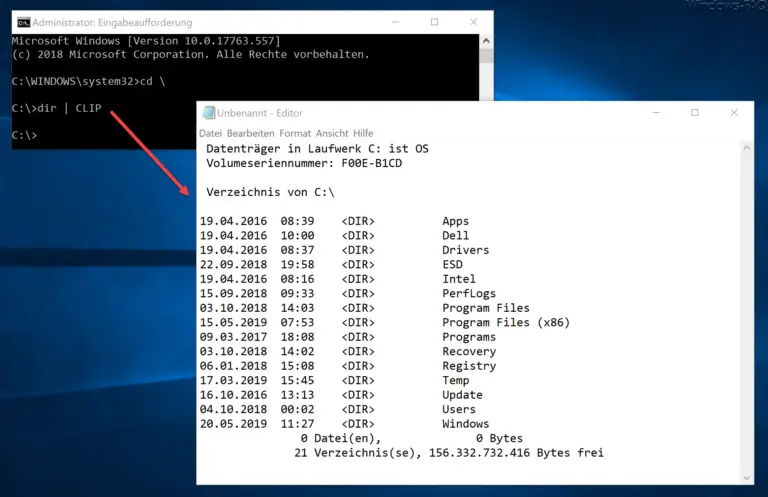



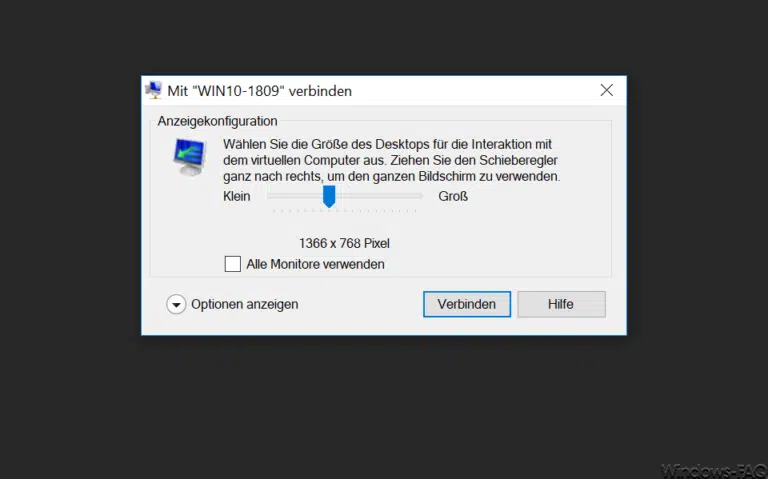
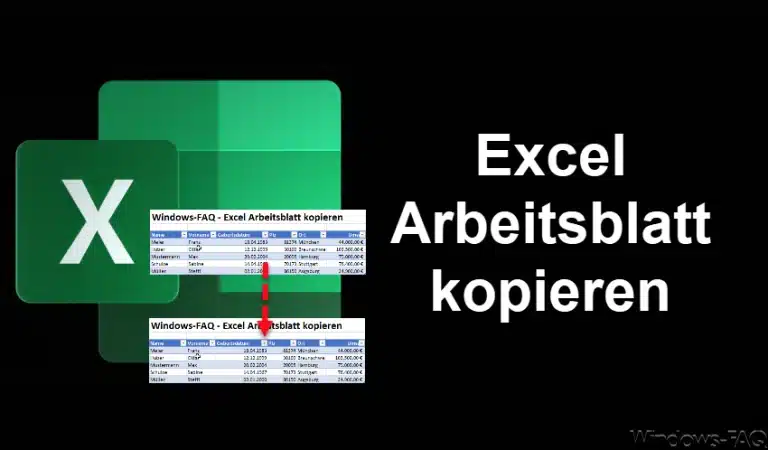
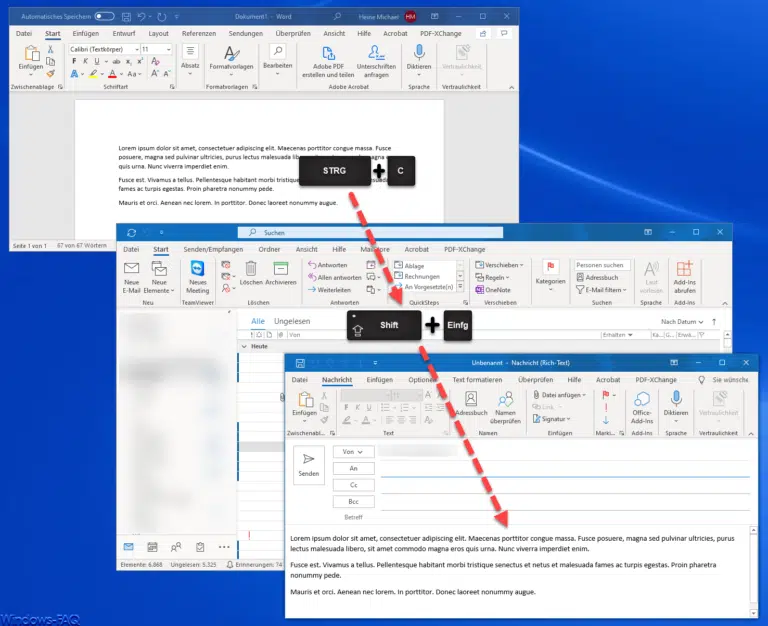






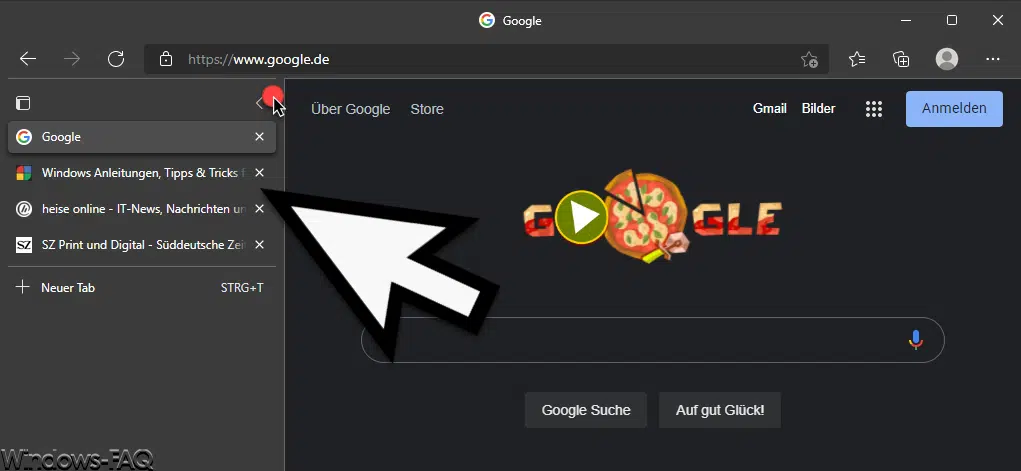
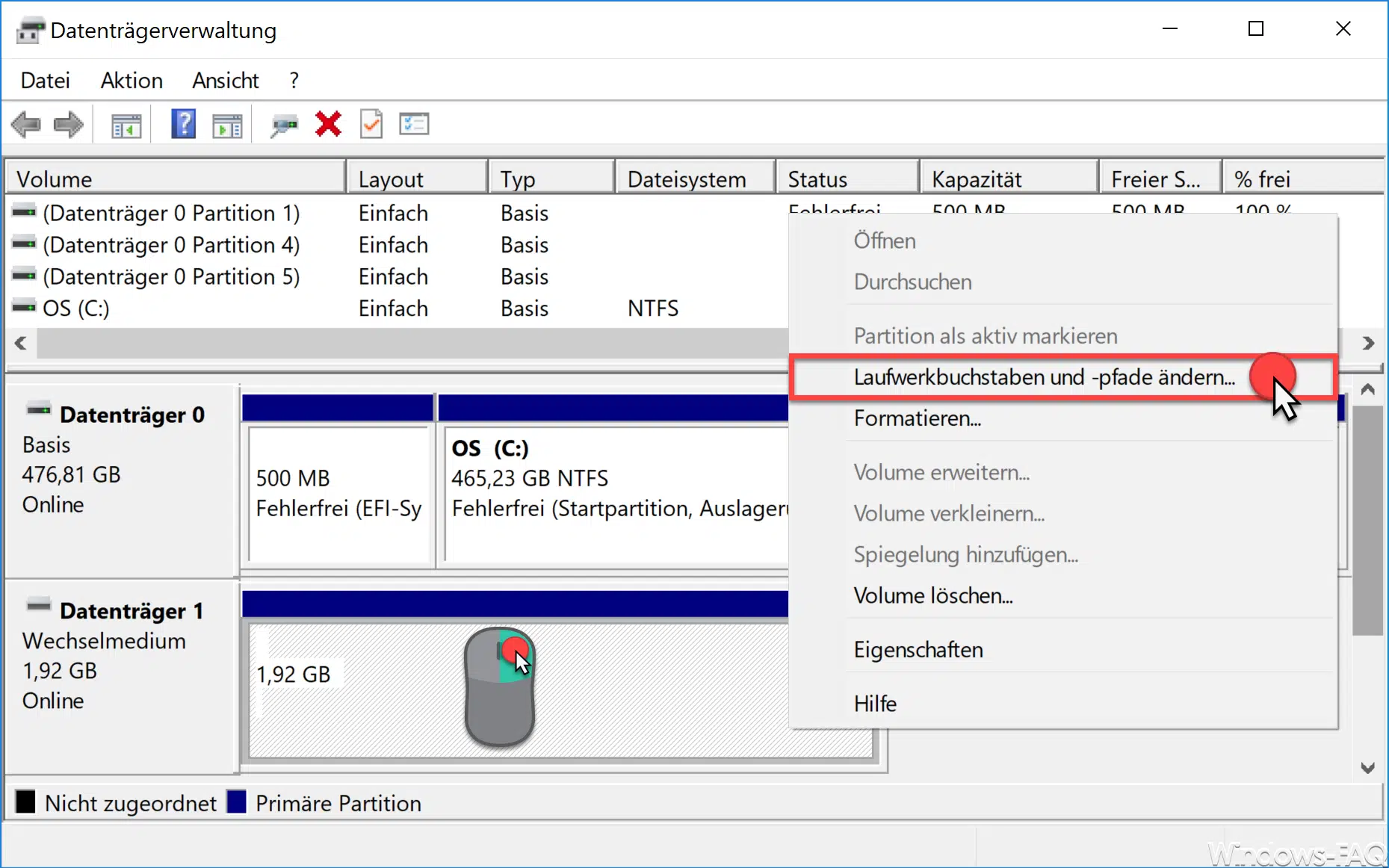




Guten Tag, meine Bitte ist, mir zu erklären, weshalb meine Ablage nicht mit dem Gespeichterten abgelagert ist? Ich hatte am gleichen Tag etwas gespeichert, wie kann so etwas sein? Es macht mich sehr unzufrieden mit dem Unternehmen Microsoft.